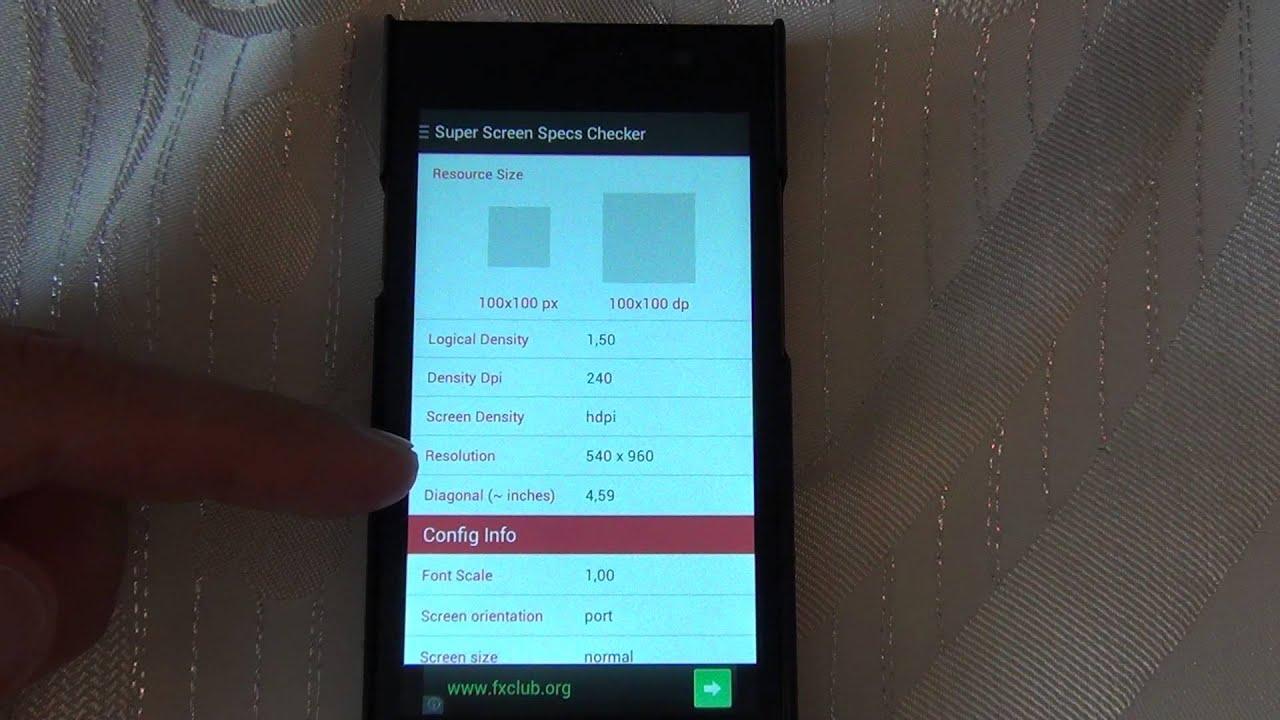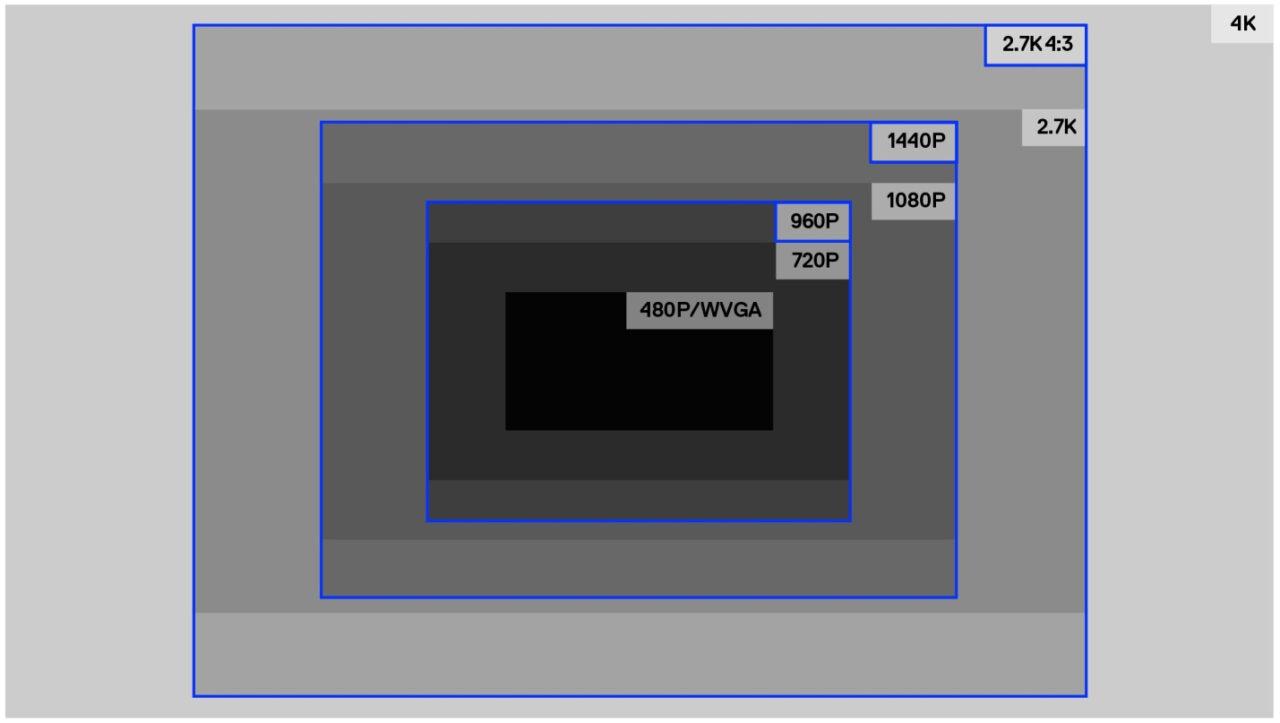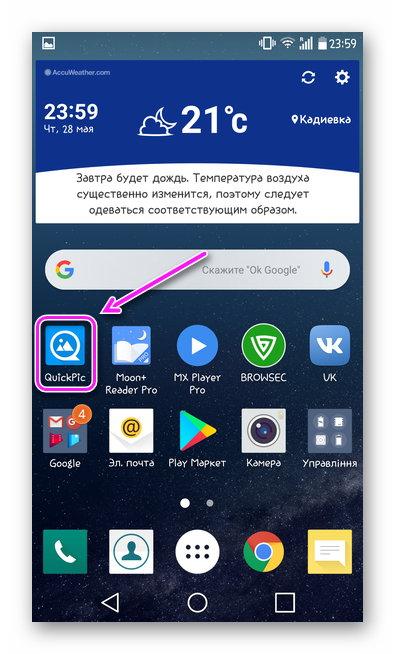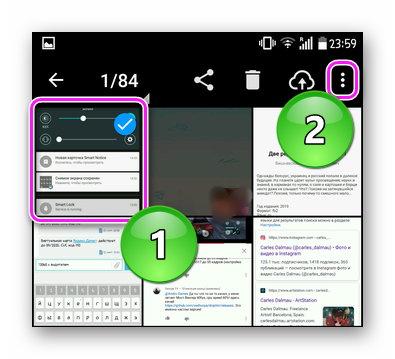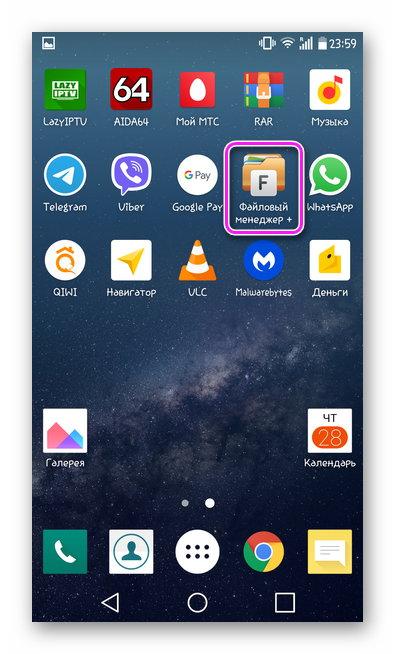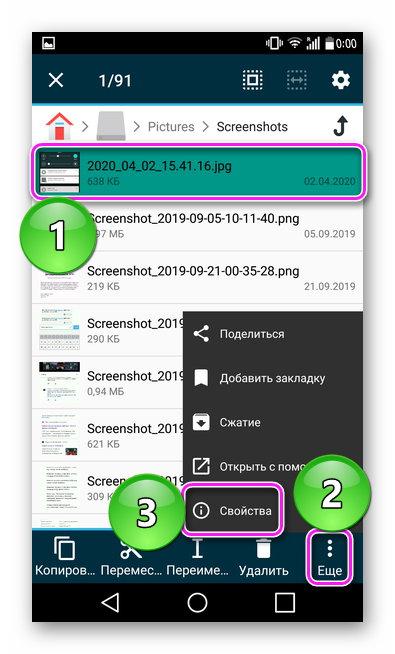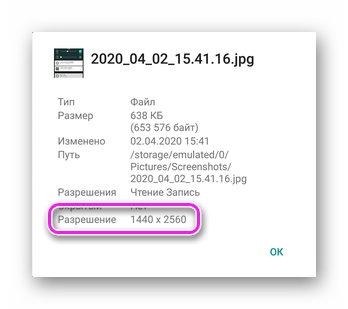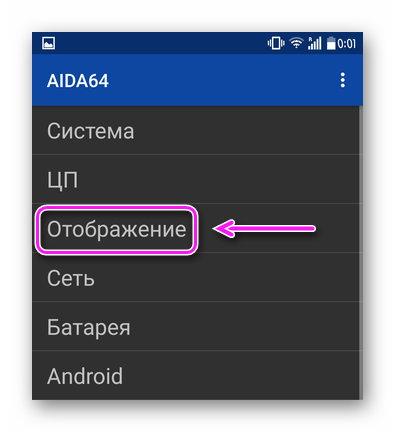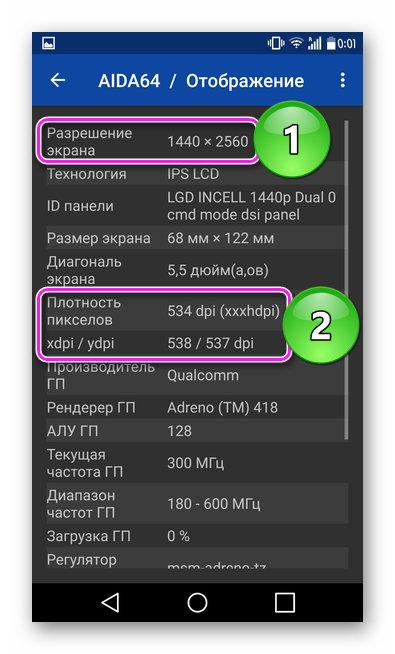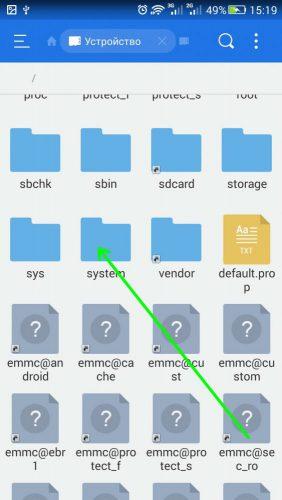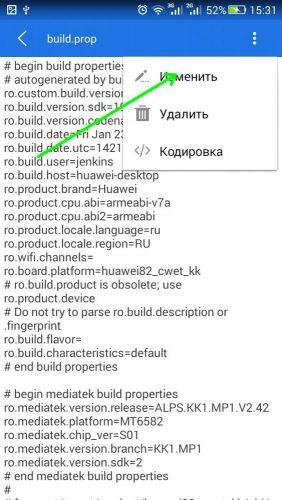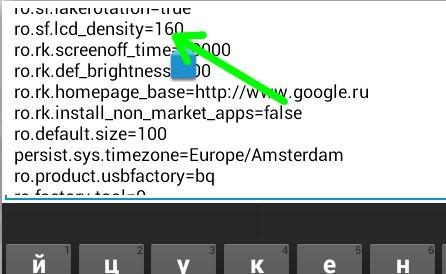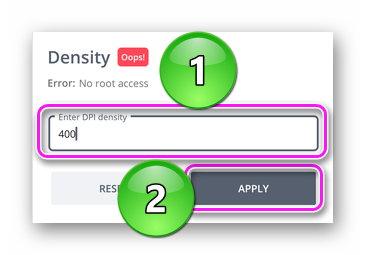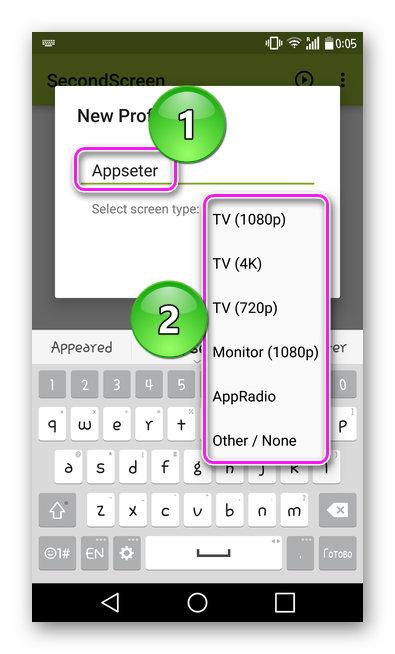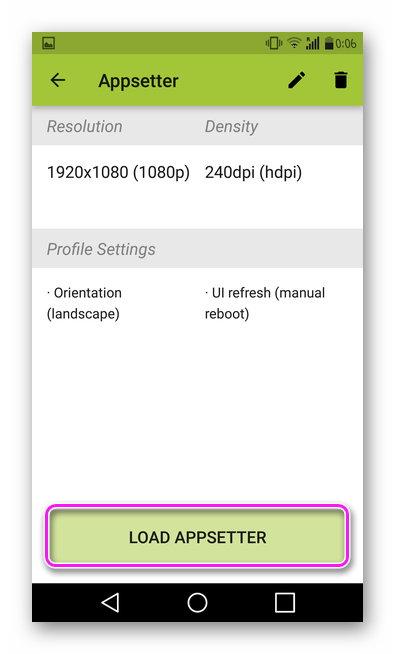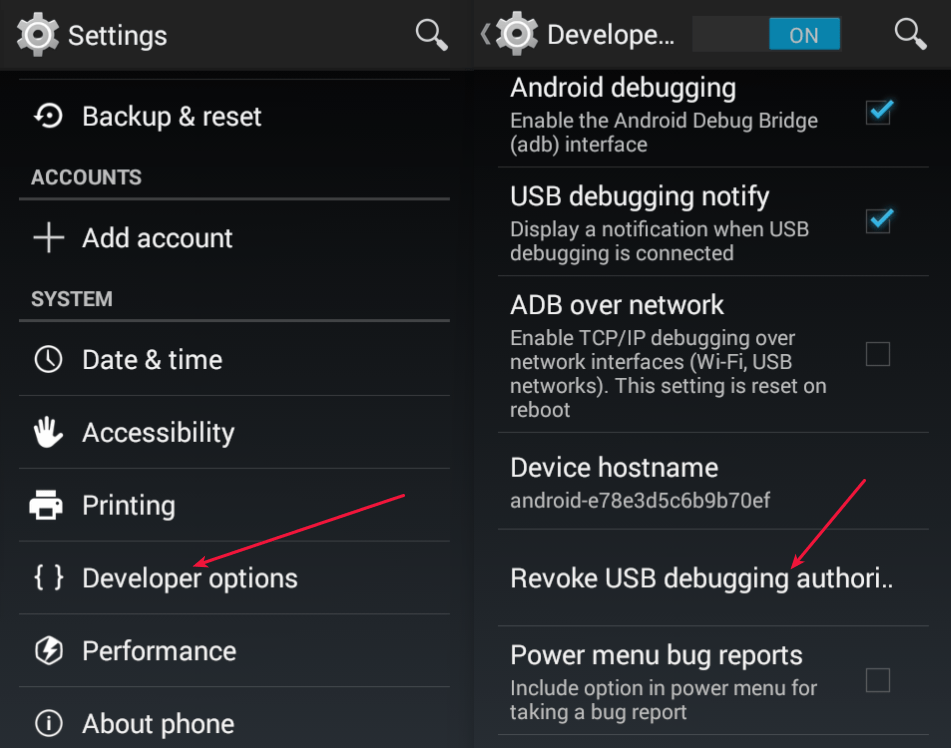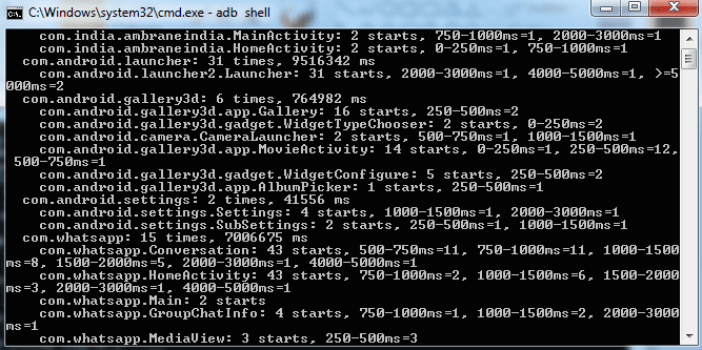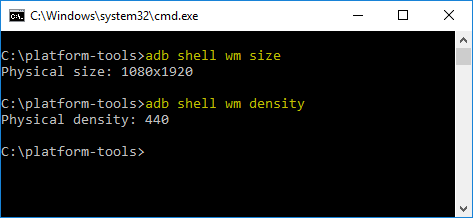Разрешение экрана – это определенная совокупность точек, которые предназначены для отображения картинки на дисплеях мобильной и компьютерной техники.
Что такое разрешение экрана
Как правило, каждый экран содержит миллионы подобных пикселей, равномерно расположенных по вертикали и горизонтали экрана. Для обозначения параметра дисплея используется специальная сетка. К примеру, 1920х1080, где:
- 1920 – количество горизонтальных точек;
- 1080 – вертикальных.
Стоит заметить, что размер разрешения и качество изображения напрямую зависит от количества пикселей. Однако это не единственный параметр, отвечающий за оптимальное изображение. Также следует обращать внимание на размер экрана. Достойное изображение воссоздаст дисплей, которому характерно большее количество пикселей на экранный дюйм. Описываемая характеристика является пиксельной плотностью.
Чтобы облегчить ориентирование среди многочисленного количества разрешений, изготовители девайсов создали специальные определения, позволяющие выбрать подходящий вариант:
- HD;
- qHD;
- WQHD;
- Full HD;
- 4K;
- 8K.
На что влияет разрешение экрана
Главная ошибка во время выбора смартфона – акцент на размер диагонали и яркость цветов. Конечно, данные параметры играют важную роль, однако ключевой особенностью является разрешение. Любое количество пикселей представляет собой фактическое пространство рабочего стола.
Качество изображения напрямую зависит от имеющегося числа пикселей. Если в устройстве будет большая диагональ, которая доминирует над показателем разрешения – картинка получится фрагментированной и зернистой. Подобной особенностью обладают бюджетные модели. Если присмотреться в дисплей, то можно заметить размытость, искажение и корявость шрифтов.
Что касается медиаконтента, требовательный пользователь однозначно будет разочарован. Как правило, низкое изображение негативно влияет на восприятие видеоматериалов. Особенно, если это касается фильмов с качественной картинкой.
Как узнать разрешение экрана на смартфоне
Для определения количества пикселей в смартфонах существует несколько способов. Использование конкретного варианта может зависеть от производителя, модели и ее функциональных особенностей.
Как узнать через скриншот
Чтобы узнать разрешение через скриншот, нужно создать снимок рабочего стола и проверить информацию:
- Зажать кнопку включения и регулятор уменьшения громкости.
- Открыть галерею или другой графический проводник.
- Перейти в папку со скриншотами.
- Выбрать нужный элемент и в верхней части экрана нажать на три точки.
- Кликнуть на инструмент «детали», после чего откроется информация.
Через проводник
Инструкция выглядит следующим образом:
- Развернуть проводник.
- Отыскать папку «DCIM», в которой будут созданные скриншоты.
- Выбрать нужный скрин, зажать кнопку с тремя точками и кликнуть на свойства файла.
- Далее откроется необходимая информация.
С помощью приложения AIDA
Данная утилита предназначена для сбора технических характеристик устройства. Что нужно сделать:
- Для начала скачать приложение с магазина Play Market и установить в телефон.
- Открыть AIDA и отыскать раздел с отображением.
- После нажатия откроется информация, касательно плотности пикселей и разрешения.
Как изменить разрешение экрана на Андроид
Изменить параметры экрана можно с помощью штатных инструментов и специальных приложений. Однако многие из существующих программ подразумевают использование компьютера.
Встроенными средствами
Перед изменением разрешения встроенными средствами необходимо обзавестись правами суперпользователя (Root). Если такой доступ имеется, совершить следующие манипуляции:
- Открыть файловый менеджер, перейти в корневую папку и отыскать System-раздел.
- После перехода нужно найти и тапнуть на файл «Build.prop». Открыть можно через любой текстовый редактор.
- Далее откроется меню, в котором нужно выбрать команду изменения.
- Отыскать строчку, которая содержит «ro.sf.lcd_density».
- Имеющееся значение уменьшить или увеличить до необходимого показателя.
- Сохранить результат и перезагрузить мобильное устройство.
С помощью приложений
Для изменения разрешения на мобильном девайсе Android можно использовать специальные приложения, которые доступны для скачивания в Play Market. Также существует вариант, подразумевающий использование компьютера.
Easy DPI Changer
Данная программа подходит для устройств, владеющих Root-правами. Что нужно сделать:
- Скачать и открыть утилиту.
- В появившемся окне «Density» указать плотность пикселей. Нажать на кнопку подтверждения.
- Альтернативой может послужить меню «Resolution». В нем имеется две строки для ввода вертикального и горизонтального показателя. После процедуры нажать на кнопку «Apply».
SecondScreen
Как и в предыдущем случае, для использования программы потребуется получить права суперпользователя. Инструкция по изменению разрешения следующая:
- Установить приложение на телефон и запустить его.
- В нижней части экрана нажать на кнопку с плюсом.
- Создать новую учетную запись, указать наименование и выбрать подходящее разрешение.
- Кликнуть на кнопку подтверждения.
- Далее появится окно с несколькими параметрами, которые можно изменить на свое усмотрение.
- Выбрать нужный вариант и кликнуть на иконку с дискетой.
- Нажать на кнопку «Load Appster».
Кроме выбора разрешения можно менять параметр dpi.
Android Debug Bridge
Данный метод довольно трудоемкий и подразумевает использование компьютера. В первую очередь программу понадобится установить на ПК. Далее нужно перевести мобильное устройство режим разработчика. Он предназначен для изменения параметров, которые установлены в смартфоне на момент производства. Также нужно активировать отладку через USB.
- Вначале зайти в настройки девайса и отыскать блок «О телефоне».
- Пролистать в нижнюю часть экрана и найти номер сборки.
- Нажать на строчку 7 раз, после чего отобразится объявление – режим разработчика включен.
- Вернуться в основные настройки и перейти к системному разделу.
- Открыть расширенные настройки и отыскать параметры разработчика.
- В нижней части экрана будет функция отладки по USB.
Стоит заметить, что после изменения разрешения, необходимо отключить отладку и режим разработчика. Особенно это касается случаев, когда телефон используется для онлайн-игр.
Далее можно приступать к соединению смартфона и компьютера. Осуществляться операция следующим образом:
- Соединить телефон с ПК через USB-кабель и выполнить следующие действия:
- На компьютере запустить командную строку. Для этого нужно нажать на клавиши «ОКНО+R».
- Ввести команду «cmd» и нажать кнопку ввода.
- Далее нужно ввести «adb shell dumpsys display» и снова кликнуть на клавишу ввода.
- Появиться окно, в котором можно отыскать параметры разрешения и DPI. Команды называются «wm size», «display width and display height» и «wm density». Рекомендуется записать начальные показатели.
Можно приступать к изменению параметров. Чтобы не ошибиться в значениях, рекомендуется воспользоваться таблицей, которая будет отображена ниже. В каждом смартфоне имеется свой предел, поэтому не рекомендуется превышать установленный показатель. Что касается PDI, он подбирается в пределах 150-650. Для поиска подходящего варианта может уйти довольно много времени. Куда вводить значения:
- В строке «wm density» вписать параметр dpi и нажать кнопку ввода.
- В строке «wm size» указать необходимое разрешение кликнуть «Enter».
- По завершению процедуры необходимо нажать на кнопку «ADB Reboot».
- Перезагрузить устройство и отключить его от ПК.
ADB и Fastboot
Данный способ предназначен для более опытных пользователей. Для начала нужно скачать архив «ADB и Fastboot» и распаковать его на компьютер. В архиве есть специальная платформа с инструментами, которые помогут изменить разрешение. Что нужно сделать:
- Открыть командную строку и указать путь к платформе.
- Откроется папка с инструментами, после чего в ней нужно удержать кнопку «Shift» и кликнуть на правую клавишу мышки.
- Появится список, в котором нужно выбрать «Открыть здесь окно команд».
- Далее отобразится специальное меню, предназначенное для изменения параметров.
- Теперь можно подключить смартфон к ПК через шнур USB, проверить текущие параметры и установить новые.
- В первую очередь рекомендуется проверить DPI и исходное изображение.
- Для этого в командной строке ввести «adb wm» — плотность оболочки и «wm size» — исходное разрешение.
- В появившиеся поля вписать нужные значения и нажать на кнопку «ENTER».
Как выбрать оптимальное изображение для экрана смартфона
Перед выбором разрешения стоит учесть, что высокий показатель будет всегда влиять на автономную работу девайса. К примеру, можно взять устройство с 5-дюмовым экраном, чье разрешение составляет 1440х2560 пикселей, и аналогичный по размеру диагонали смартфон, только с показателем 1080х1920. В последнем случае батареи будет хватать вдвое дольше, однако четкость и качество картинки будет хуже. Существует таблица, отображающая оптимальное разрешение, касательно диагонали:
| Диагональ | Разрешение | Плотность |
| 4 | 800х480 | 250 ppi |
| 4,5 | 1280х720 | 326 ppi |
| 4,7 | 1280х720 | 317 ppi |
| 5 | 1280х720 | 294 ppi |
| 5 | 1920х1080 | 441 ppi |
| 5,5 | 1920х1080 | 401 ppi |
| 5,5 | 2560х1440 | 534 ppi |
| 5,7 | 1920х1080 | 386 ppi |
| 5,7 | 2560х1440 | 515 ppi |